Windows: Le Scorciatoie Segrete (e Utili) che Devi Conoscere
Ehi smanettone! Sei stanco di cliccare come un forsennato per fare anche le cose più semplici su Windows? Preparati, perché oggi ti svelo un mondo di scorciatoie da tastiera che ti faranno risparmiare tempo, aumentare la tua produttività e, diciamocelo, ti faranno sentire un vero mago del PC!
Perché Imparare le Scorciatoie di Windows?
La risposta è semplice: velocità ed efficienza. Immagina di poter aprire il task manager in un batter d’occhio o minimizzare tutte le finestre con una semplice combinazione di tasti. Suona bene, vero? Ecco alcuni dei vantaggi:
- Risparmio di tempo: Meno clic, più risultati.
- Aumento della produttività: Concentrati su quello che conta davvero.
- Meno stress: Addio movimenti inutili del mouse.
- Impressione garantita: I tuoi colleghi ti guarderanno con ammirazione!
Le Scorciatoie Windows Essenziali che Devi Assolutamente Conoscere
Ok, bando alle ciance e passiamo al sodo! Ecco una lista di scorciatoie che ti cambieranno la vita (digitale, ovviamente):
Scorciatoie di Base ma Potentissime
- Ctrl + C (Copia): Copia il testo o il file selezionato. Un classico intramontabile!
- Ctrl + X (Taglia): Taglia il testo o il file selezionato. Perfetto per spostare elementi.
- Ctrl + V (Incolla): Incolla il testo o il file copiato/tagliato. L’abc dell’informatica!
- Ctrl + Z (Annulla): Annulla l’ultima azione. Un vero salvavita quando fai un errore.
- Ctrl + Y (Ripristina): Ripristina l’azione annullata. Il fratello gemello di Ctrl + Z.
- Ctrl + A (Seleziona Tutto): Seleziona tutto il testo o tutti i file in una cartella. Utile in mille occasioni.
Scorciatoie per la Gestione delle Finestre
- Windows + M (Minimizza Tutto): Minimizza tutte le finestre aperte. Ottimo per fare piazza pulita.
- Windows + Shift + M (Ripristina Finestre Minimizzate): Riporta in primo piano le finestre minimizzate. Un vero asso nella manica!
- Windows + Freccia Su (Massimizza Finestra): Massimizza la finestra corrente.
- Windows + Freccia Giù (Minimizza/Ripristina Finestra): Minimizza la finestra corrente o, se è massimizzata, la riporta alla sua dimensione precedente.
- Windows + Freccia Sinistra/Destra (Sposta Finestra): Sposta la finestra corrente a sinistra o a destra, occupando metà dello schermo. Perfetto per il multitasking!
- Alt + Tab (Cambia Finestra): Mostra tutte le finestre aperte e permette di selezionare quella desiderata. Una delle scorciatoie più usate.
- Windows + Tab (Visualizzazione Attività): Simile a Alt + Tab, ma con un’interfaccia più moderna e la possibilità di creare desktop virtuali.
Scorciatoie per il Sistema Operativo
- Windows + L (Blocca il Computer): Blocca il computer e torna alla schermata di login. Indispensabile quando ti allontani dalla postazione di lavoro.
- Windows + D (Mostra il Desktop): Mostra il desktop, minimizzando tutte le finestre. Alternativa a Windows + M.
- Windows + E (Apri Esplora File): Apre Esplora File, il gestore di file di Windows.
- Windows + R (Apri Esegui): Apre la finestra Esegui, dove puoi digitare comandi per avviare programmi o aprire cartelle.
- Windows + I (Apri Impostazioni): Apre l’app Impostazioni di Windows.
- Ctrl + Shift + Esc (Apri Task Manager): Apre Task Manager, utile per monitorare le prestazioni del sistema e chiudere programmi bloccati.
- Windows + Stamp (Screenshot): Salva uno screenshot dell’intero schermo nella cartella Immagini/Screenshot.
- Windows + Shift + S (Strumento di Cattura): Apre lo Strumento di Cattura per selezionare una porzione specifica dello schermo da salvare come immagine.
Scorciatoie Speciali (che Forse Non Conoscevi)
- Windows + Punto (.) o Punto e Virgola (;): Apre la tastiera degli emoji. Perfetto per aggiungere un tocco di allegria alle tue conversazioni.
- Windows + V (Cronologia Appunti): Apre la cronologia degli appunti, permettendoti di incollare elementi copiati in precedenza.
- Windows + Ctrl + D (Crea un Nuovo Desktop Virtuale): Crea un nuovo desktop virtuale.
- Windows + Ctrl + Freccia Sinistra/Destra (Passa tra i Desktop Virtuali): Passa da un desktop virtuale all’altro.
- Windows + Ctrl + F4 (Chiudi il Desktop Virtuale Attuale): Chiude il desktop virtuale corrente.
Consigli Extra per Diventare un Maestro delle Scorciatoie
- Pratica, pratica, pratica: Più usi le scorciatoie, più diventeranno naturali.
- Crea un promemoria: Stampa una lista delle scorciatoie più importanti e tienila a portata di mano.
- Personalizza le scorciatoie: Alcuni programmi permettono di personalizzare le scorciatoie da tastiera. Esplora le impostazioni!
- Non scoraggiarti: All’inizio sarà difficile, ma con la pratica diventerai un vero esperto!
Conclusione: Le Scorciatoie Sono il Tuo Nuovo Superpotere
Ecco fatto! Ora hai un arsenale di scorciatoie di Windows a tua disposizione. Inizia subito a usarle e vedrai come la tua produttività schizzerà alle stelle. Ricorda, la pratica rende perfetti, quindi non mollare! E ora, vai a conquistare il mondo (digitale)!